jenkins是一个广泛用于持续构建的可视化web工具,持续构建说得更直白点,就是各种项目的"自动化"编译、打包、分发部署
jenkins 官网 https://jenkins.io/zh/ 使用war包的方式启动jenkins
下载war包
wget http://mirrors.jenkins.io/war-stable/latest/jenkins.war启动war包 ,以后台的方式运行jenkIns war包
nohup java -jar jenkins.war --httpPort=8431 >output 2>&1 &
然后登录jenkins页面
http://localhost:8431/jenkins

这是jenkins第一次登录的页面,需要访问jenkins容器里面这个文件的密码
查看文件里面的密码
cat /var/jenkins_home/secrets/initialAdminPassword![]()
把密码复制到第一次登录那个页面就可以了,然后等待,等待到出了这个页面
选择安装推荐的插件

接下来就是等待了,有写插件可能安装不成功,如果需要的话,进去里面自己再进行安装

安装完成后会跳出一个表单,填好表单点击保存并完成
到了jenkins首页点击选择管理jenkins去配置一些所需要的配置

下面新建一个任务去熟悉一下jenkins的大概用法
左边有一个新建任务
然后输入任务名称和构建一个多配置项目,然后确定

然后来到任务的配置页

然后选择 源码管理下面的Git

这里我有一个简单的gitee公开项目,用来测试使用
https://gitee.com/zouhanhui/jenkins_test_app.git
然后下面![]() 在右边添加一下你的gitee的登录账号
在右边添加一下你的gitee的登录账号
选择主分支
然后在下面构建选择里面选择执行shell
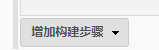
![]()
然后输入命令,然后选择最下面的保存
mvn clean package
cd /root/.jenkins/workspace/simple-java-maven-app/default/target
java -jar demo-0.0.1-SNAPSHOT.jar
export BUILD_ID=DONTKILLME

到这里,jenkins就可以从gitee上面拉取代码,然后打包,启动java项目,然在主页面选择改项目点击立即构建

然后可以看到控制台输出

然后在浏览器访问一下 localhost:8841/test 就可以访问到java项目的,至次,就顺利通过jenkins启动到项目了,以后看情况会继续讲解jenkins跟docker微服务之间的结合























 4604
4604











 被折叠的 条评论
为什么被折叠?
被折叠的 条评论
为什么被折叠?








